

CenturyLink, önde gelen internet servis sağlayıcılarından biridir, ancak sağladıkları ekipman, özellikle de yönlendirici birçokları için hayal kırıklığı yarattı.
Bunun nedeni genellikle CenturyLink tarafından sağlanan yönlendiriciler tarafından sağlanan wifi aralığının işarete kadar olmamasıdır.
Doğal olarak, kullanıcıları bu sorunu çözmek ve yüksek hızlı internetlerinden en iyi şekilde yararlanmak için alternatifler ararlar.
Google Nest Wifi, kendi yönlendiricilerini aşağıdaki gibi İSS'lerle kullanmak isteyen kullanıcılar için harika bir çözümdür: Verizon Fios , AT&T , Xfinity , spektrum, ve onların gigabit bağlantıları, peki ya CenturyLink?
Nest Wifi, CenturyLink ile çalışır. Ayarlamak için CenturyLink ağ geçidine şu adresten erişin: http://192.168.0.1 veya CenturyLink yönlendiricisinde sağlanan adres. Yönlendiricide verilen kullanıcı adı ve şifreyi kullanarak oturum açın.
WAN Ayarları altında, Şeffaf Köprülemeyi etkinleştirin ve Taşıma Modunu Tagged-201 olarak ayarlayın. Değişiklikleri kaydetmek için 'Uygula'yı tıklayın.
Google Nest Wifi'yi PPP kullanıcı adı ve şifresini kullanarak kurmak için Google Wifi uygulamasını kullanın Nest Wifi kullanarak internete erişmeye başlamak için.
| Google Nest Wifi | |
|---|---|
| Tasarım | 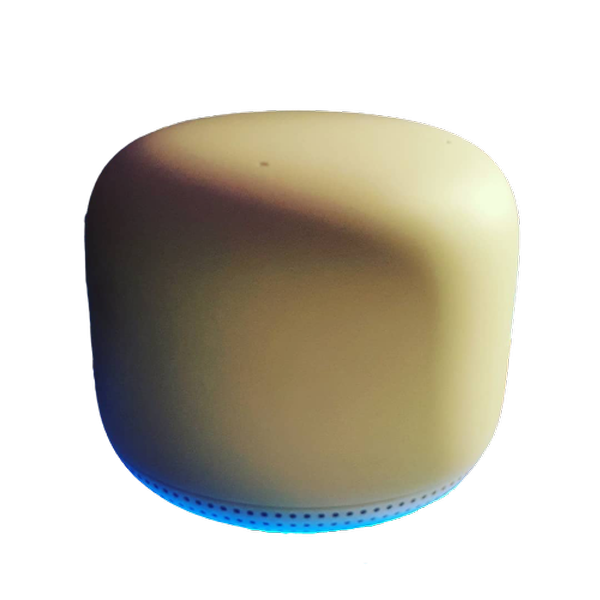 |
| Bant Genişliği Aralığı | 2200 Mb/sn |
| Veri deposu | 1 GB |
| İşlemci | Dört çekirdekli 64-bit ARM CPU 1.4 GHz |
| Gigabit İnternet | Evet, Gigabit interneti destekler |
| Wi-Fi Standardı | Wifi 5 (802.11ac) |
| Bant Sayısı | Çift Bant (2.4GHz ve 5GHz) |
| Cihaz Önceliği | Evet |
| Hizmet kalitesi | Hayır |
| MU-MIMO | 4×4 MU-MIMO |
| Ethernet Bağlantı Noktaları | 1 |
| Menzil (Ek bir Wi-Fi noktası ile) | 3800 fit kare (2353 Metre kare) |
| Cihaz Sayısı (Ek bir Wi-Fi noktası ile) | 200 |
| Oyun Deneyimi | Kablolu internette gecikme, boğulma veya kayıp yok ağdaki diğer kullanıcılarla |
| Satın almak | Amazon'da Fiyatı Kontrol Edin |
CenturyLink Gateway Kullanmak Yerine Google Nest Wifi Kullanmanın Avantajları Nelerdir?


- Nest Wifi, CenturyLink Modem-Router'a kıyasla üstün performans sunar. Büyük dosyalar indirmeyi, video akışı yapmayı veya oynatmayı denerseniz, bu belirginleşecektir. oyunlar . Ücretini ödediğiniz yüksek hızlı internetten yararlanamadıysanız veya evinizde bağlantı sorunları yaşıyorsanız, Google Nest Wifi bunu kolayca düzeltebilir.
- CenturyLink ekipmanını kullanmaktan Nest Wifi'nizi kullanmaya geçerken Wifi ağınız üzerinde daha fazla kontrol sahibi olursunuz. Bu ayrıca, cihazınız üzerinde hiçbir kontrolleri olmadığı için CenturyLink tarafından internetinize herhangi bir müdahale olasılığını da ortadan kaldırır.
- Nest Wifi ayrıca, CenturyLink tarafından sağlanan herhangi bir modem yönlendirici tarafından benzersiz olan Google'dan mükemmel bir desteğe sahiptir.
- Modem-yönlendiricinizi normal bir modemle değiştirmelerini isteyebileceğiniz için CenturyLink yönlendirici için aylık kira ödemenize gerek yoktur.
Centurylink Gateway Yerine Google Nest Wifi Kullanmanın Dezavantajları Nelerdir?
- En göze çarpan dezavantajı, artık kendi elektrik prizlerine ihtiyaç duyan iki cihazınız olduğu için internet kurulumunuzun kaplayacağı alan.
Bu kılavuz, bir Centurylink modem-yönlendirici kombinasyonunuz olduğunu varsayar. Bir ev ağı uzmanı olarak, her zaman kendi modeminizi ve yönlendiricinizi kullanmanızı tavsiye ederim. Böylece Centurylink'e modemlerini kullanmak için kira ödemek zorunda kalmazsınız. Hiç akıllıca değil çünkü modeminiz, aksi takdirde Centurylink'e vereceğiniz kira tarafından ödenecek.
Ek olarak, internetiniz üzerinde çok daha fazla kontrol sahibi olursunuz ve paket manipülasyonu gibi şeyleri (eğer olursa) önleyebilirsiniz. Centurylink-Nest Wi-Fi combo için en iyi modem için önerim: Netgear CM1000 (Amazon'da) .
CenturyLink ile Google Nest Wifi Nasıl Kurulur?
1. Adım: Hem Google Nest Wifi'yi hem de CenturyLink Modem-Router'ı Fabrika Ayarlarına Sıfırlayın


Bu zorunlu değildir, ancak cihazlarınızı fabrika ayarlarına sıfırlamak, CenturyLink ile Nest Wifi'yi kolayca kurmanıza olanak tanır.
Nest Wifi'ı hiç kurmadıysanız fabrika ayarlarına sıfırlamanız gerekmez.
Nest Wifi'yi fabrika ayarlarına sıfırlamak için güç kablosunu takın, cihazı ters çevirin ve altta kazınmış yuvarlak düğmeyi bulun.
Faktör sıfırlamayı başlatmak için yaklaşık 10 saniye boyunca düğmeye uzun basın.
Tüm işlem yaklaşık 10 dakika sürecek ve ardından yanıp sönen beyaz ışıklar göreceksiniz.
Bu, cihazın kurulmaya hazır olduğu anlamına gelir.
Gömülü sıfırlama düğmesine bir pim sokarak CenturyLink modem yönlendiricisini sıfırlayın.
Sıfırlama düğmesini bulamıyorsanız, talimatlar için cihaz veya cihaz kılavuzuna bakın.
Adım 2: Bir Ethernet Kablosu Kullanarak CenturyLink Modem Yönlendiriciyi Bilgisayarınıza Bağlayın


CenturyLink modem yönlendirici yeniden başlatıldığında, bu modem yönlendiriciden bilgisayarınıza bir ethernet kablosu bağlayın.
Bu önemlidir çünkü bu cihazda Wi-Fi'yi devre dışı bırakacaksınız ve bu da sizi CenturyLink ağ geçidinden ayıracaktır.
Adım 3: CenturyLink Ağ Geçidinde oturum açın


Tarayıcınızda, ziyaret edin http://192.168.0.1 CenturyLink modem yönlendiricinizde oturum açmak için
Bu adres sizi CenturyLink ağ geçidine götürmezse, alternatif bir adres için modem yönlendiricinizi kontrol edin.
Giriş yapmak için kullanıcı adınızı ve şifrenizi girin. Bu kimlik bilgilerini modem yönlendiricide bulabilmeniz gerekir.
Adım 4: PPP Kullanıcı Adınızı Yazın
Gelişmiş Kurulum > WAN Ayarları'na gidin ve PPP kullanıcı adınızı yazın.
Bu, @ Centurylink.net ile biten bir e-posta gibi görünmelidir. Noktadan Noktaya Protokol (PPP) şifrenizin görünür olmadığını fark edeceksiniz.
Adım 5: PPP Parolanız için CenturyLink Desteği ile iletişime geçin


Bu aşamada PPP şifrenizi bilmiyorsanız CenturyLink destek ile iletişime geçmelisiniz.
Kimliğinizi doğruladıktan sonra destek personeli size PPP şifrenizi verecektir.
Şifreyi almak için CenturyLink desteği ile sohbette aşağıdakileri göndermeniz yeterlidir.
Merhaba, kullanıcı adım ********@ Centurylink.net. Ancak, PPP şifrem yok. CenturyLink modem yönlendiricisini farklı bir yönlendirici kullanmak için köprülemek için buna ihtiyacım var.
Adım 6: CenturyLink Modem-Yönlendiricinizi Köprüleyin
CenturyLink portalında Gelişmiş Kurulum > WAN Ayarları'na gidin.
ISP protokolünü seçmek için açılan menüde Şeffaf Köprüleme'yi seçin. VLAN Ayarları açılır menüsünde Tagged-201'i seçin.
7. Adım: Değişiklikleri Kaydet
Yaptığınız değişiklikleri kaydetmek için Uygula'ya tıklayın. Bu, o bilgisayardan internet erişiminizi kesecektir. Merak etme.
8. Adım: CenturyLink Modem-Yönlendiricinizi Nest Wifi'ınıza bağlayın


CenturyLink modem yönlendiricinizin LAN bağlantı noktasından, cihazın altında bir küre simgesiyle belirtilen Nest Wifi'nizin WAN bağlantı noktasına bir ethernet kablosu çalıştırarak her iki cihazı da bağlayın.
9. Adım: Google Wifi Uygulamanızda Yeni Bir Ağ Kurun


Google Home uygulamanızı veya Google Wifi uygulamanızı kullanarak Nest Wifi yönlendiriciyi kurun. Yeni bir Ağ Oluştur üzerine dokunun.
QR kodunu tarayın ve ekrandaki talimatları izleyin.
Adım 10: İstendiğinde, PPP Kullanıcı Adınızı ve Parolanızı Girin
Nest Wifi'ı kurarken ekran, PPP kullanıcı adınızı ve şifrenizi girmenizi isteyecektir.
Not ettiğiniz kullanıcı adını ve şifreyi girin. Kullanıcı adı çalışmıyorsa, deneyin ******** @ Centurylink.net yerine @qwest.net.
Adım 11: Ağınızı Adlandırın ve Parolanızı Seçin
PPP kullanıcı adı ve şifresini girdikten sonra ekranda kalan talimatları takip ederek ağınıza bir isim verin ve yeni bir şifre oluşturun.
Tebrikler! Nest Wifi'nizi CenturyLink internet ile başarıyla kurdunuz.
CenturyLink Modem-Router'ınıza Daha Fazla Kablolu Cihaz Nasıl Bağlanır?
CenturyLink modem-yönlendiricinizi bir kez bağladığınızda, bundan sonra herhangi bir kablolu bağlantıya sahip olamayacağınızı fark edeceksiniz.
Ne yazık ki, yuva Wifi bile çoğu durumda yeterli olmayan yalnızca bir LAN bağlantı noktasına sahiptir.
Bu sorunun çözümü ucuza yatırım yapmaktır. ethernet anahtarı (Amazon'da) istediğiniz kadar cihaza bağlanmak için Google Nest wifi'nizdeki LAN bağlantı noktasına bağlanabilir.
Son düşünceler
Nest Wifi'nin CenturyLink ile kurulumu, diğer ISS'lerde olduğundan biraz daha karmaşıktır, çünkü esas olarak yönlendiriciyi köprülemek için PPP kullanıcı adı ve şifresine sahip olmanız gerekir.
Ancak tüm talimatları doğru bir şekilde takip ederseniz Nest Wifi ile CenturyLink interneti kurmanız uzun sürmemelidir.
CenturyLink modem-yönlendiriciden geçiş yaptıktan sonra, birçoğu performans ve bağlantıda önemli bir gelişme fark etti.
